热门标签
热门文章
- 1【taro react】---- 微信小程序 optimizeMainPackage 优化主包体积大小
- 2《C++ AMP:用Visual C++加速大规模并行计算》——1.1 为什么选择GPGPU?什么是异构计算?...
- 3【JavaScript】面试手撕深拷贝
- 4在Delphi中处理数据库日期型字段的显示与输入_delphi 日期型字段
- 5Android 在程序中动态添加 View 布局或控件_在mainactivity的btn1控件的点击事件中,添加跳转到secondactivity的环节,
- 6chatGPT写文章提问词-chatGPT生成论文要多久_chatgpt呢能写多长的文章
- 7纯血鸿蒙来了,企业开发者应该关注什么
- 8【数据库入门到精通】mysql的存储过程实战_mysql存储过程实战
- 9激光感知(十):深度学习算法发展简史_激光感知传统算法框架
- 10图像中一些“即插即用”的基本网络结构块_用于图像融合中即插即用的模块
当前位置: article > 正文
Win10/11中VMware Workstation设置网络桥接模式_win虚拟机如何修改桥接模式
作者:你好赵伟 | 2024-03-16 20:32:32
赞
踩
win虚拟机如何修改桥接模式
需要确认物理网卡是否有添加VMware Bridge Protocol服务
添加VMware Bridge Protocol服务
提示:以下是本篇文章正文内容,下面案例可供参考
一、添加VMware Bridge Protocol服务
在控制面板\网络和 Internet\网络连接目录下,找到要桥接的物理网卡,如图为WLAN Intel® Wi-Fi 6E AX211 160MHz,右击选择->属性打开如下图:
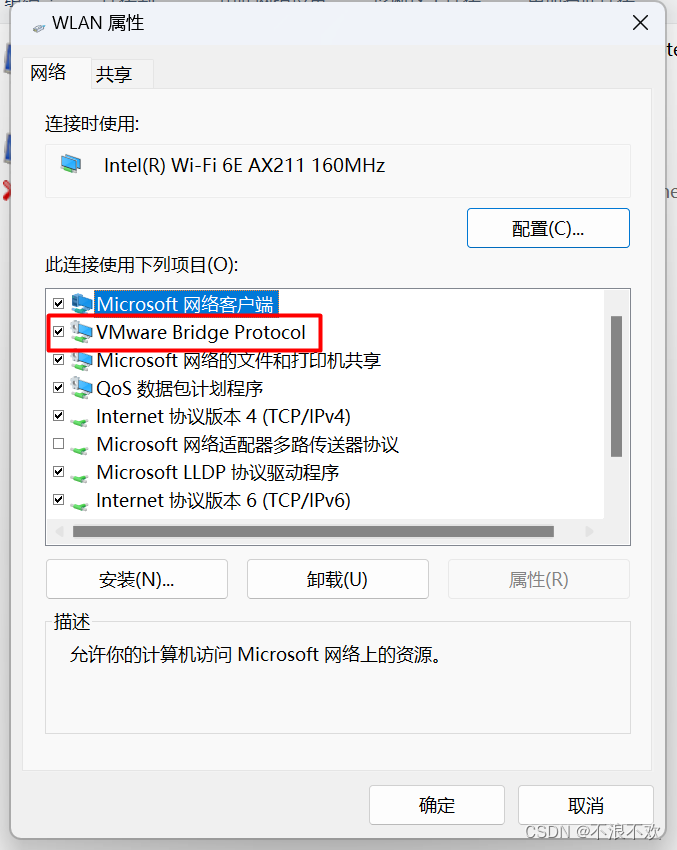
如果没有上图所示的红色方框,需要安装VMware Bridge Protocol服务,选择安装->服务->添加,
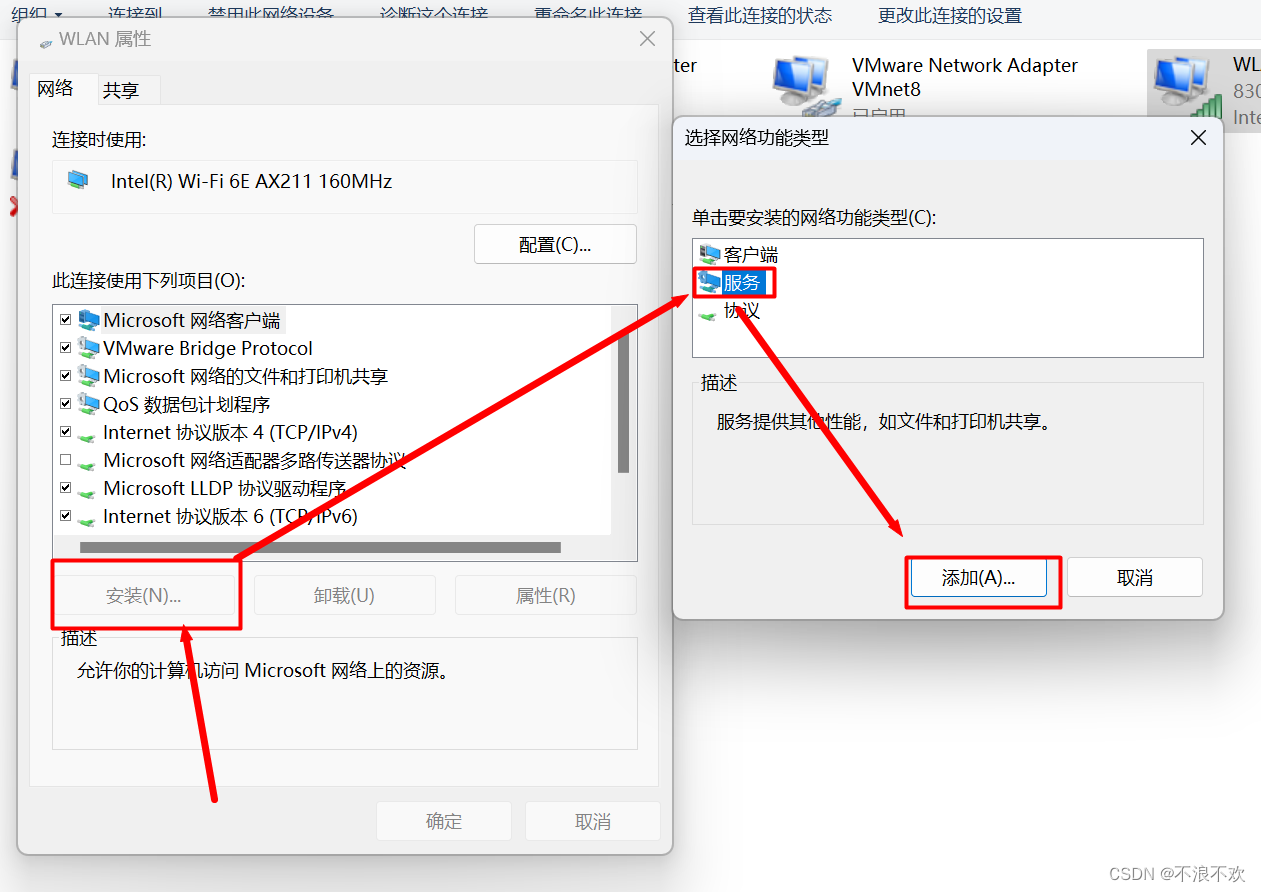
在点击添加后打开的窗口中选择要安装的服务,选择从磁盘安装->浏览->选择VMware安装路径->选择netbridge.inf文件->点击确定
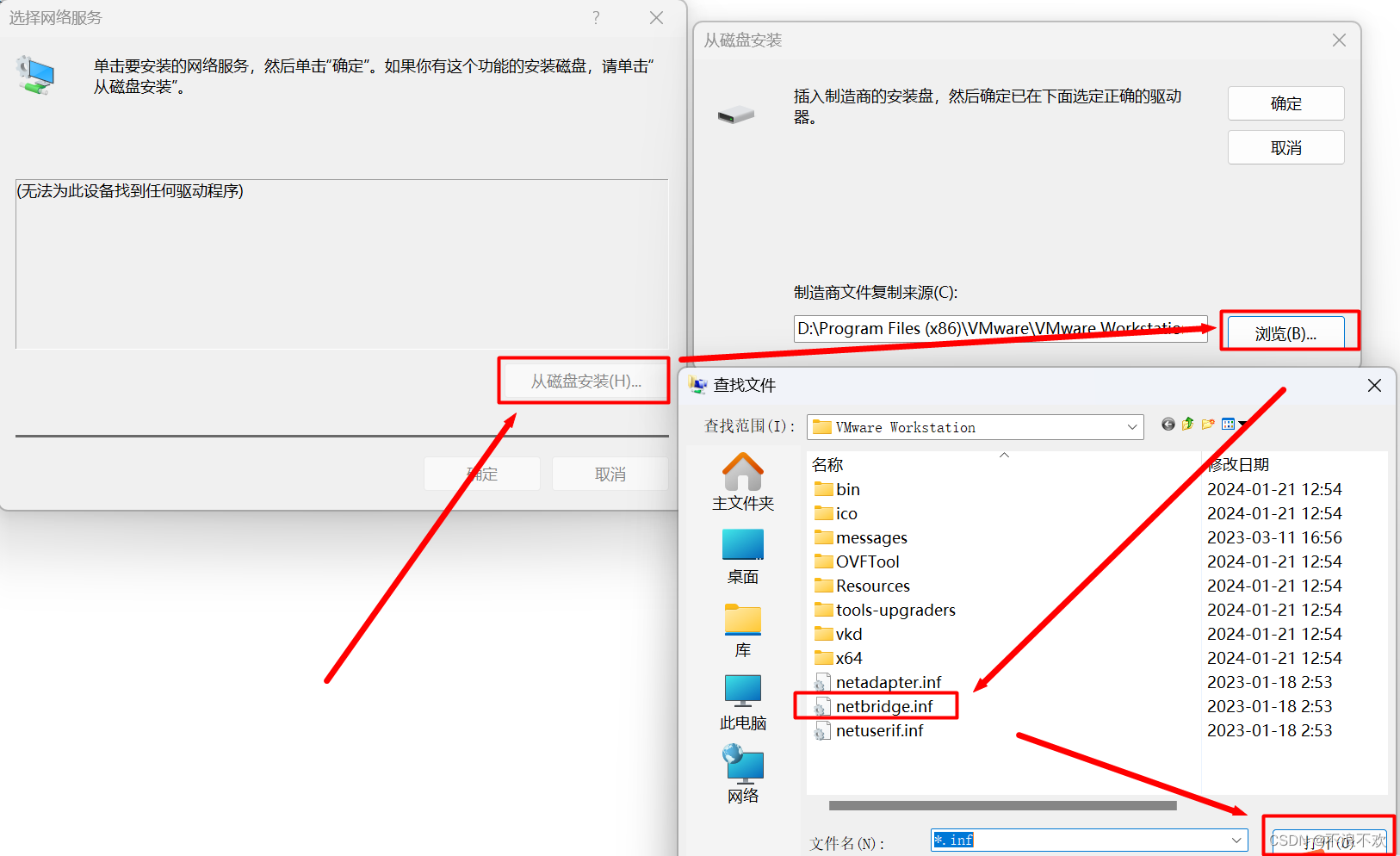
安装完成后,在WLAN连接图标右击属性->勾中VMware Bridge Protocol
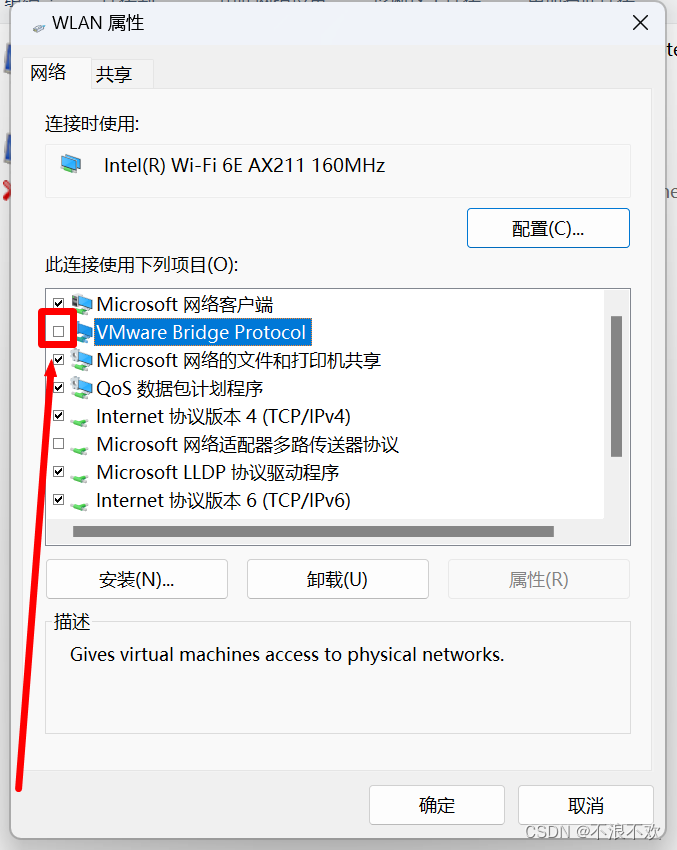
配置完成后,重启计算机
二、配置桥接参数
1.启用系统Device Install Service服务
执行命令win+r,输入下面指令后回车
services.msc
- 1
在弹出的窗口中,找到Device Install Service->右击属性
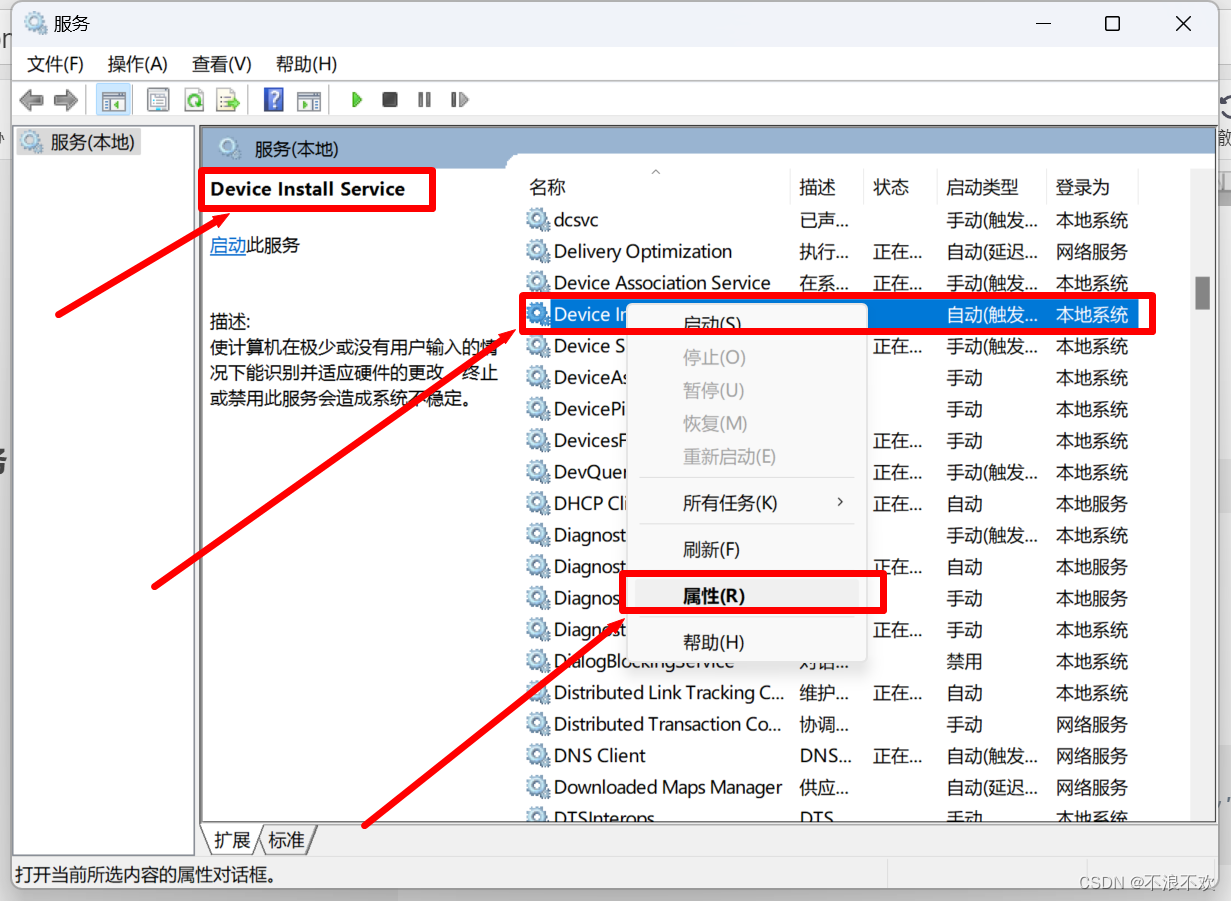
在打开的窗口中,配置如下即可:
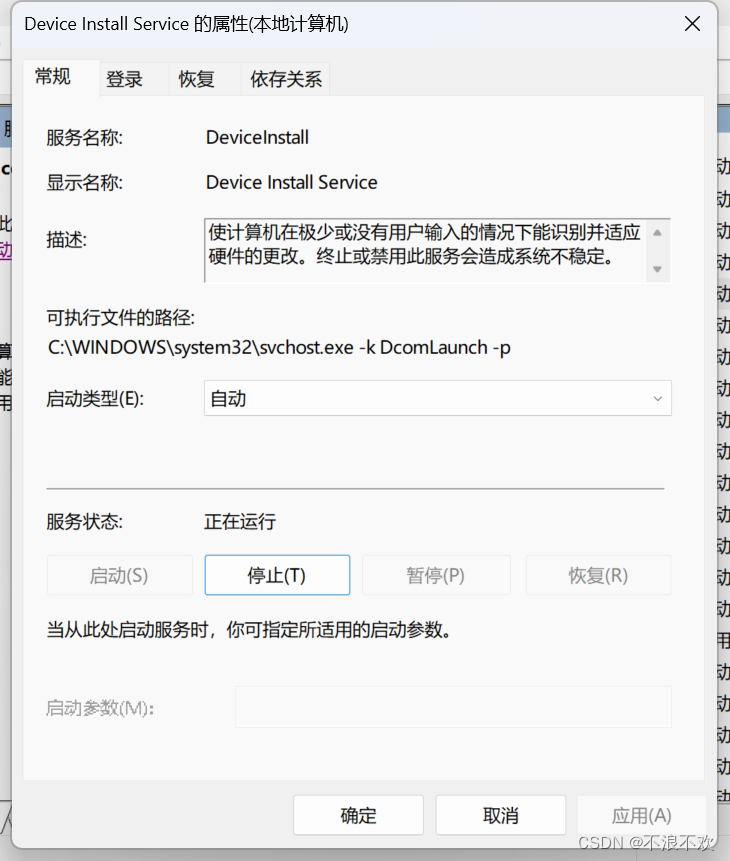
2.配置VMware
打开VMware WorkStation后,点击->编辑->虚拟网络编辑器
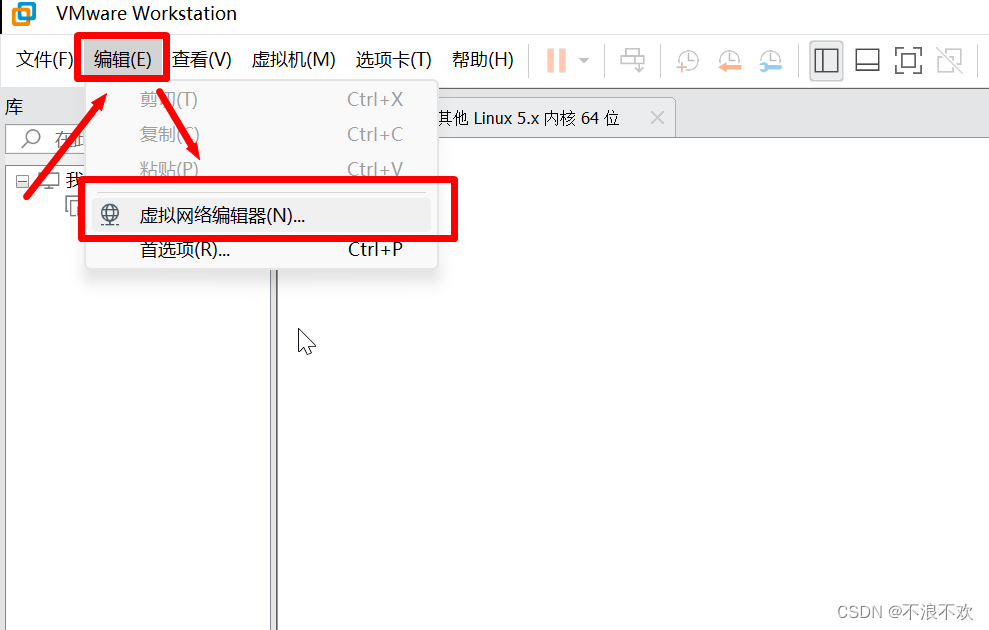 弹出的窗口中,选择->添加网络->选择VMnet0->桥接模式->选择已经配置号的桥接网卡即可,如下图所示
弹出的窗口中,选择->添加网络->选择VMnet0->桥接模式->选择已经配置号的桥接网卡即可,如下图所示
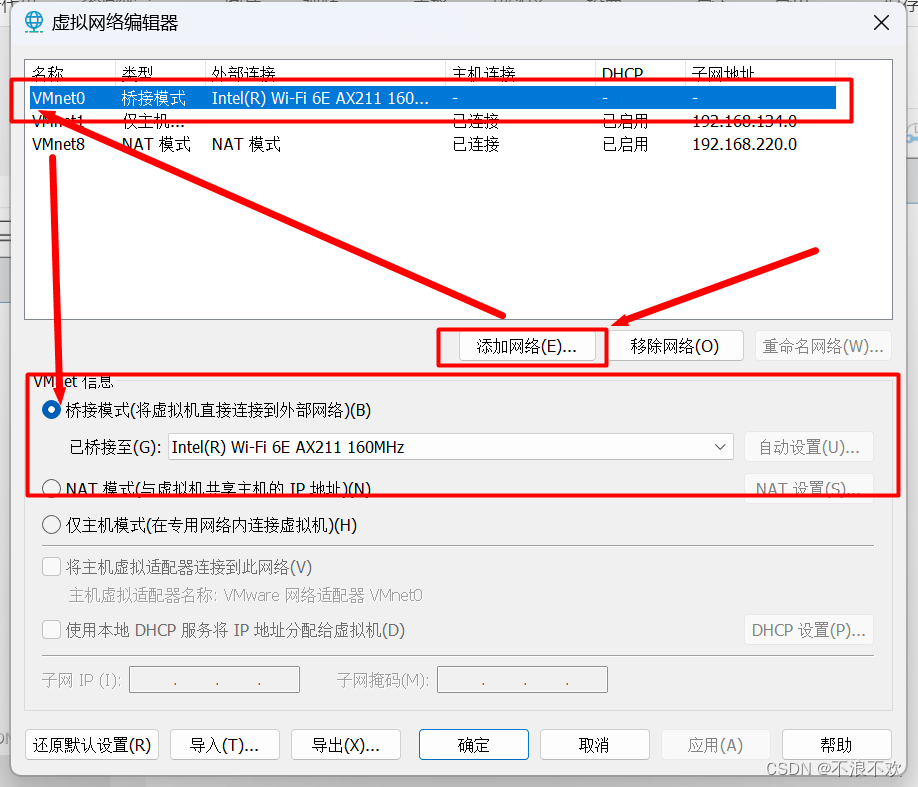
**
- 注意:若是无法上网,在网络配置界面要更新DNS服务器的地址!(可以为网关地址,自行百度)
**
声明:本文内容由网友自发贡献,版权归原作者所有,本站不承担相应法律责任。如您发现有侵权的内容,请联系我们。转载请注明出处:【wpsshop博客】
推荐阅读
相关标签


